Raspberry Pi: Node.js installieren
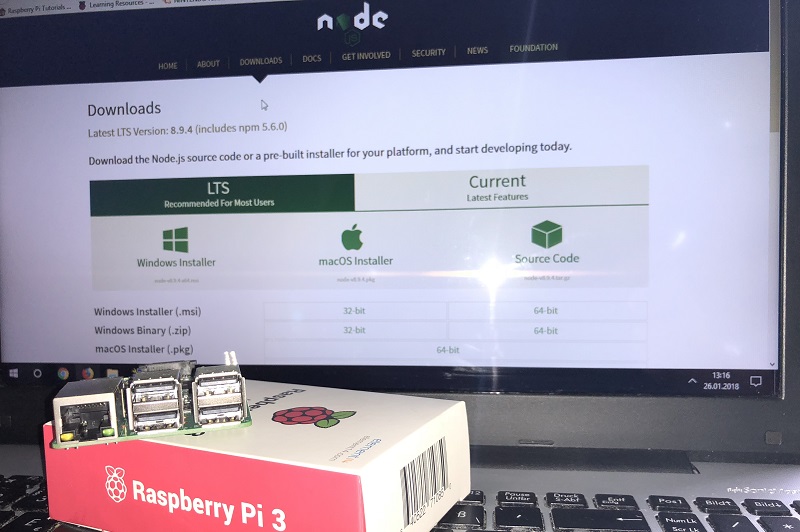
Im Folgenden werden zwei Möglichkeiten vorgestellt, um NodeJS auf dem Raspberry Pi zu installieren. Wobei die zweite, ergo die automatische Installation zu bevorzugen ist.
Möglichkeit 1: Manuelle Installation
Um Node.js manuell auf dem Raspberry Pi zu installieren, muss man – abhängig vom Raspberry Pi Modell – die entsprechenden Node.js Quelldateien herunterladen, diese entpacken und in das Verzeichnis wechseln.
Es muss die zum Raspberry Pi passende Version von Node.js heruntergeladen werden. Auf der offiziellen Website von Node.js gibt es eine Übersicht der verschiedenen Versionen.
- Raspberry Pi A/A+/B/B+/Zero/ZeroW: ARMv6
- Raspberry Pi 2B/3B: ARMv7
Mit dem Kommando
$ uname –m
kann man die Architektur des Raspberry Pi herausfinden.
Für das folgende Beispiel wird ARMv7 von Node.js 8.9.4 verwendet
$ wget https://nodejs.org/dist/v8.9.4/node-v8.9.4-linux-armv7l.tar.xz $ tar -xvf node-v8.9.4-linux-armv7l.tar.gz $ cd node-v8.9.4-linux-armv7l
Kopieren nach /usr/local
$ sudo cp -R * /usr/local/
Fertig.
Möglichkeit 2: Node.js Paketmanager installieren
Die Möglichkeit über den Node.js Paketmanager erfordert ein Raspberry Pi, der auf dem neuesten ARMv7 oder ARMv8 Chip basiert, wie z.B. der Raspberry P2 oder der Raspberry P3.
Zuerst gilt es die neueste Version von NodeJS herunterzuladen (bei der Erstellung dieser Anleitung war es Node 9.3.0).
$ curl -sL https://deb.nodesource.com/setup_9.x | sudo -E bash -
Ist das erledigt, muss das Packet-Repository noch installiert werden.
$ sudo apt install nodejs
Fertig.
Weitere Befehle…
Veraltete Version von Node.js vom System entfernen.
$ sudo apt-get remove nodejs
Überprüfen, welche Node.js Version installiert ist.
$ node -v
Stichworte: Raspberry Pi Node.js installieren, Node js Raspberry Pi 3,
0 Kommentare